更改网格中所有节点的 IP 地址
 建议更改
建议更改


如果需要更改网格中所有节点的网格网络 IP 地址,则必须遵循此专用操作步骤 。您不能使用操作步骤 更改单个节点来更改网格范围的网格网络 IP 。
-
您必须具有
passwords.txt文件。
要确保网格成功启动,您必须一次性完成所有更改。

|
此 操作步骤 适用场景 仅适用于网格网络。您不能使用此操作步骤 更改管理员网络或客户端网络上的 IP 地址。 |
如果要仅更改一个站点上节点的 IP 地址和 MTU ,请按照执行操作 更改节点网络配置 说明。
-
提前规划需要在更改 IP 工具之外进行的更改,例如更改 DNS 或 NTP 以及更改单点登录( Single Sign-On , SSO )配置(如果使用)。
如果现有 NTP 服务器无法通过新 IP 地址访问网格,请在执行 change-IP 操作步骤 之前添加新的 NTP 服务器。 如果现有 DNS 服务器无法通过新 IP 地址访问网格,请在执行 change-IP 操作步骤 之前添加新的 DNS 服务器。 如果为 StorageGRID 系统启用了 SSO ,并且任何依赖方信任均使用管理节点 IP 地址(而不是建议的完全限定域名)进行配置,请准备在 Active Directory 联合身份验证服务( AD FS )中更新或重新配置这些依赖方信任 更改 IP 地址后立即执行。请参见有关管理 StorageGRID 的说明。 如有必要,请为新 IP 地址添加新子网。 -
登录到主管理节点:
-
输入以下命令:
ssh admin@ primary_Admin_Node_IP_ -
输入
passwords.txt文件中列出的密码。 -
输入以下命令切换到 root :
su - -
输入
passwords.txt文件中列出的密码。以 root 用户身份登录时,提示符将从 ` $` 更改为 ` #` 。
-
-
输入以下命令以启动更改 IP 工具:
change-ip -
在提示符处输入配置密码短语。
此时将显示主菜单。默认情况下,
SElected nodes字段设置为All。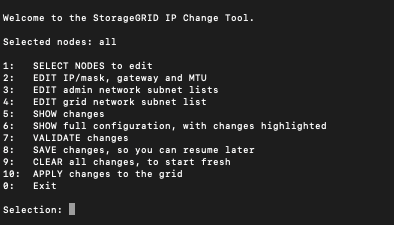
-
在主菜单上,选择 * 。 2* 以编辑所有节点的 IP/ 子网掩码,网关和 MTU 信息。
-
选择 * 1 * 以更改网格网络。
选择后,提示符将显示节点名称,网格网络名称,数据类型( IP/ 掩码,网关或 MTU ), 和当前值。
编辑 DHCP 配置接口的 IP 地址,前缀长度,网关或 MTU 将使接口更改为静态。在 DHCP 配置每个接口之前,系统会显示一条警告。
无法编辑配置为
FIXED的接口。-
要设置新值,请按当前值所示格式输入该值。
-
编辑要更改的所有节点后,输入 * 。 q* 返回主菜单。
您所做的更改将一直保留,直到清除或应用为止。
-
-
选择以下选项之一,查看您所做的更改:
-
* 5* :显示输出中的编辑内容,这些编辑内容是孤立的,仅显示更改后的项。所做的更改以绿色(添加项)或红色(删除项)突出显示,如示例输出所示:
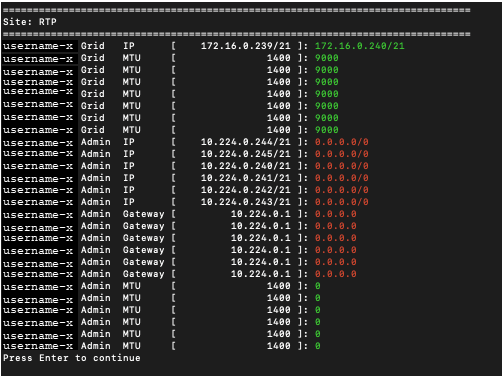
-
* 6 * :显示输出中显示的编辑内容,其中显示了完整配置。更改将以绿色(添加项)或红色(删除项)突出显示。
某些命令行界面可能会使用删除线格式显示添加和删除。正确显示取决于您的终端客户端是否支持必要的 VT100 转义序列。
-
-
选择选项 * 7* 以验证所有更改。
此验证可确保不会违反网格网络的规则,例如不使用重叠的子网。
在此示例中,验证返回错误。
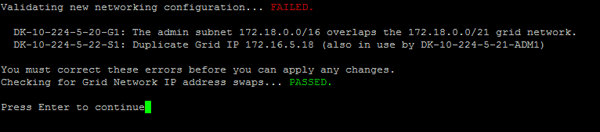
在此示例中,验证已通过。

-
验证通过后,选择 * 。 10* 以应用新的网络配置。
-
选择 * 阶段 * ,以便在下次重新启动节点时应用更改。
必须选择 * 阶段 * 。请勿手动或通过选择 * 应用 * 而不是 * 阶段 * 来执行滚动重新启动;网格将无法成功启动。 -
完成更改后,选择 * 。 0* 退出更改 IP 工具。
-
同时关闭所有节点。
必须一次性关闭整个网格,以便所有节点同时关闭。 -
根据需要进行物理或虚拟网络更改。
-
验证所有网格节点是否均已关闭。
-
打开所有节点的电源。
-
成功启动网格后:
-
如果添加了新的 NTP 服务器,请删除旧的 NTP 服务器值。
-
如果添加了新的 DNS 服务器,请删除旧的 DNS 服务器值。
-
-
从网格管理器下载新的恢复软件包。
-
选择 * 维护 * > * 系统 * > * 恢复软件包 * 。
-
输入配置密码短语。
-



